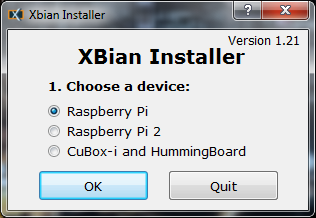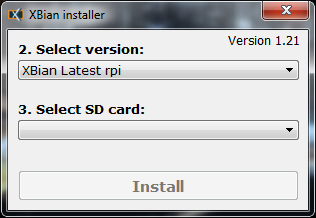Raspberry Pi medie center
Har du, som mange andre, digitaliseret din film-, musik- og billedsamling? Ja? Så kan du nærmest ikke klare dig igennem livet uden et medie center! Men et færdigt-klar til brug medie center er forholdsvist dyrt, og det er bare sjovere at “bygge” sit eget. Heldigvis er det ret let at gøre med en Raspberry Pi og ca. en halv times “arbejde”.
Guiden tager udgangspunkt i at du;
– Har en Raspberry Pi med dertilhørende strømforsyning.
– Har et HDMI kabel i overskud.
– Har et SD kort, minimum 2GB.
– Trådløs eller kablet forbindelse til Raspberry’en.
– Ved lidt om hvordan man klargører et SD kort til Raspberry’en.
Jeg vil anbefale den nyere version, Raspberry Pi 2, da den har flere kræfter til at trække video/film. XBian virker dog også fint på versionen med 512mb RAM.
Når det kommer til valg af system, har jeg en klar favorit, baseret på erfaring mellem 3 forskellige. Om du skal vælge det samme som jeg bruger, er helt op til dig, og du kan følge guiden uanset hvilket du vælger. Jeg vil ikke komme ind på fordele/ulemper ved de forskellige i denne guide.
Det første der skal ske, er at få downloadet en kopi af XBian (Kodi tilpasset Raspberry Pi).
Via Windows og OS X
Når du har downloadet XBian, skal du pakke “installeren” ud og åbne den.
1) Vælg om du vil installere til en “gammel” eller nyere version 2 Raspberry Pi.
2) Vælg “XBian Latest pi” og 3) drevet der tilhører dit SD kort. Du har sat det i computeren, ikke? Klik på Install og afvent med en kop kaffe/te eller andre lækkerier.
Når installeren er færdig, sætter du SD kortet i Raspberry’en, forbinder den til skærmen/TV’et med HDMI kablet og tænder for strømmen.
Vil du vide mere?
Læs mere her, om hvordan du sætter XBian op.
Andre systemer
Som nævnt tidligere, er der flere forskellige systemer du kan benytte til dit multimediecenter, af de mere populære kan nævnes;
– OSMC
– OpenELEC